SMB در میکروتیک
SMB در میکروتیک یک سرویس File sharing میباشد که برای استفاده در شبکه داخلی مناسب میباشد و برای دسترسی و دریافت سریعتر فایلها به کار میرود.
ip > SMB
Enable = yes
Doamin = ftp.localhost.com
share = add directory که در بخش File اضافه میکند.
users = add user and pass
bonding در میکروتیک
هدف استفاده از این تکنولوژی بالانس در شبکه و یکسان سازی و افزایش پهنای باند میباشد.
برای شروع مراحل زیر را با هم انجام میدهیم:
التدا در Interface یک bonding میسازیم سپس slave را با 2 مقدار eth1 و eth2 انتخاب میکنیم. سپس در بخش IP > address یک ip میسازیم و اینترفیس آنرا bonding 1 میگذاریم و در آخر از اینترفیس bonding1 بعنوان اینترفیس اصلی استفاده میکنیم.
Load Balancing در میکروتیک
برای اینکه بخواهیم 2 اینترنت وارد شده به روتر بورد رو یکی کنیم باید از روش زیر استفاده کنیم:
ابتدا باید بطور مثال 2 تا interface داشته باشیم. سپس به هر 2 باید 2 ip از 2 رنج مختلف بدیم مثلا 192.168.100.2 و 192.168.200.2
در قسمت NAT باید 2 عدد NAT اضافه کنیم :
chain = srcnat Out. Interface=ether1 Action=masquerade
chain = srcnat Out. Interface=ether2 Action=masquerade
حالا در mangle بصورت زیر مقادیر را وارد میکنیم:
chain= input In. Interface=ether1 action = markconnection ==>>name : et1
chain= input In. Interface=ether1 action = markconnection ==>>name : et2
chain= output In. Interface=ether1 action = mark routing==>>name : et1
chain= output In. Interface=ether1 action = mark routing==>>name : et2
در قسمت Route باید 2 روت اضافه کنیم:
dst-address : 0.0.0.0/0 gateway = 192.168.100.1 value 192.168.200.1 checkgateway = ping mark routing = et1
dst-address : 0.0.0.0/0 gateway = 192.168.200.1 value 192.168.100.1 checkgateway = ping mark routing = et2
تونل Eoip در میکروتیک – Eoip Tunnel and ip tunnel
برای اتصال تونل در میکروتیک ابتدا 2 اتصال نیاز داریم بطور مثال یک میکروتیک با ip : 192.168.1.20 و یکی دیگر با ip : 192.168.1.30 داریم.
ابتدا از Interface > EOip tunnel را انتخاب میکنیم، این کار را برای هر 2 میکروتیک انجام میدهیم، در قسمت Remote Address آی پی سرویس مقابل را وارد میکنیم، سپس در هر 2 میکروتیک 2 آی پی لوکال مثلا 50.50.50.20 و در دیگری 50.50.50.30 وارد میکنیم، در پایان Interface این آی پی ها را Eoip که ساخته ایم میگذاریم که با این تنظیمات باید آی پی های لوکال به هم پینگ شوند.
ست کردن IP در میکروتیک OVH
برای ست کردن ip در دیتا سنتر OVH برای میکروتیک از دستورات زیر میتوایند استفاده نمایید:
ip address add address=192.168.1.2/32 network=192.168.1.1 netmask= 255.255.255.255 broadcast=255.255.255.255
ip route add gateway=192.168.1.1
پاک کردن log یوزر منیجر در میکروتیک
برای مشاهده و پاک کردن لوگهای یوزرمنیجر در میکروتیک از دستور های زیر میتوان استفاده نمود:
برای مشاهده :
tools user-manager logs print
برای پاکسازی :
tools user-manager logs remove
item
Packet Sniffing در میکروتیک
packet sniffing چیست؟
یکی از قدیمی ترین روش های سرقت اطلاعات در یک شبکه، استفاده از فرآیندی موسوم به packet sniffing است. در این روش مهاجمان از تکنیک هائی به منظور تکثیر بسته های اطلاعاتی که در طول شبکه حرکت می کنند، استفاده نموده و در ادامه با آنالیز آنان از وجود اطلاعات حساس در یک شبکه آگاهی می یابند. امروزه پروتکل هائی نظیر IPSec به منظور پیشگیری از packet sniffing طراحی شده است که با استفاده از آن بسته های اطلاعاتی رمزنگاری می گردند.
در حال حاضر تعداد بسیار زیادی از شبکه ها از تکنولوژی IPSec استفاده نمی نمایند و یا صرفا بخش اندکی از داده های مربوطه را رمزنگاری می نمایند و همین امر باعث شده است که packet sniffing همچنان یکی از روش های متداول به منظور سرقت اطلاعات باشد.
یک packet sniffer که در برخی موارد از آن به عنوان network monitor و یا network analyzer نیز یاد می شود، می تواند توسط مدیران شبکه به منظور مشاهده و اشکال زدائی ترافیک موجود بر روی شبکه استفاده گردد تا به کمک آن بسته های اطلاعاتی خطاگونه و گلوگاه های حساس شبکه شناسائی و زمینه لازم به منظور انتقال موثر داده ها فراهم گردد.
به عبارت ساده تر، یک packet sniffer تمامی بسته های اطلاعاتی که از طریق یک اینترفیس مشخص شده در شبکه ارسال می گردند را جمع آوری می کنید تا امکان بررسی و آنالیز آنان فراهم گردد. عموما از برنامه های packet sniffer به منظور جمع آوری بسته های اطلاعاتی به مقصد یک دستگاه خاص استفاده می گردد. برنامه های فوق قادر به جمع آوری تمامی بسته های اطلاعاتی قابل حرکت در شبکه صرف نظر از مقصد مربوطه نیز می باشند.
یک مهاجم با استقرار یک packet sniffer در شبکه، قادر به جمع آوری و آنالیز تمامی ترافیک شبکه خواهد بود. اطلاعات مربوط به نام و رمز عبور عموما به صورت متن معمولی و رمز نشده ارسال می گردد و این بدان معنی است که با آنالیز بسته های اطلاعاتی، امکان مشاهده اینگونه اطلاعات حساس وجود خواهد داشت. یک packet sniffer صرفا قادر به جمع آوری اطلاعات مربوط به بسته های اطلاعاتی درون یک subnet مشخص شده است.
بنابراین یک مهاجم نمی تواند یک packet sniffer را در شبکه خود نصب نماید و از آن طریق به شبکه شما دستیابی و اقدام به جمع آوری نام و رمز عبور به منظور سوء استفاده از سایر ماشین های موجود در شبکه نماید. مهاجمان به منظور رسیدن به اهداف مخرب خود می بایست یک packet sniffer را بر روی یک کامپیوتر موجود در شبکه اجراء نمایند.
پس Packet Sniffing یکی از راههای مانیتورینگ قوی شبکه میباشد.
از مسیر زیر آنرا میتوانید در میکروتیک فعال کنید. به مسیر زیر رفته و آن را Start نمایید.
tools > packet sniffing
راه اندازی Cache در میکروتیک
برای راه اندازی کش در میکروتیک جهت مانیتورینگ و افزایش کیفیت کاربران در شبکه بخصصوص در ضمینه دانلود مراحل زیر را انجام دهید.
ابتدا در winbox به بخش IP > Web Proxy رفته و Web proxy را Enabled نمایید و تنظیمات زیر را انجام دهید.
Port : 8080
max cache size : 1000
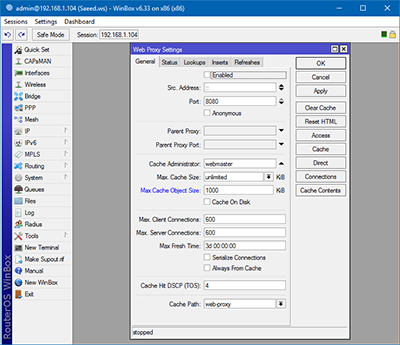
در همان قسمت وارد cache شده و تنظیمات زیر را انجام دهید
add cache
Dst port : 80
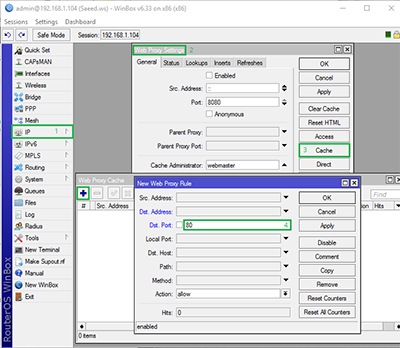
در قسمت cache contents هم میتوانید محتویات را ببینید و برای پاک کردن Cache در میکروتیک دستور زیر را در terminal وارد کنید.
ip proxy clear-cache
منبع : geekboy
